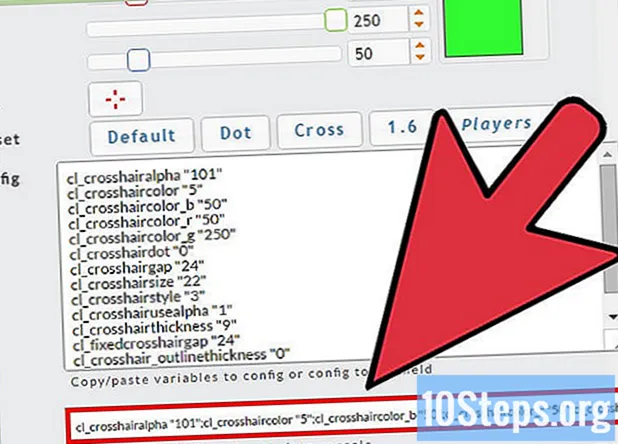Indhold
Det er en god ide at ændre din routers adgangskode fra tid til anden for at forbedre dit systems sikkerhed. Hver router fungerer forskelligt, men det store udvalg af modeller gør opgaven med at gøre en guide til hver enkelt umulig. Den gode nyhed er, at de fleste trin er ens på de fleste grænseflader, selvom layout og indstillinger varierer lidt. Her er de generelle procedurer, du skal vide for at ændre din routers adgangskode.
Steps
Del 1 af 3: Find login-oplysninger
Tjek din routers brugermanual. Hvis du aldrig har ændret dine loginindstillinger, bruges sandsynligvis standardindstillingen. Du finder normalt IP-adressen, brugernavnet og adgangskoden enten indsat på selve routeren eller et sted i manualen.
- Bemærk, at manualen muligvis kun har standard-IP. Han har ikke altid loginoplysningerne. Dog for det meste kan du finde disse oplysninger, der er indsat på selve enheden.
- Standard-IP for de fleste routere er 192.168.1.1. Det bruges af routere som Linksys, Actiontec, VersaLink såvel som flere andre.
- Imidlertid kan dette mønster ændres. For D-Link-routere er standard normalt 192.168.0.1, og for WRP400-modellen er adressen 192.168.15.1.

Download den elektroniske version af manualen. Hvis du ikke kan finde brugermanualen, kan du få adgang til en elektronisk version på producentens websted.- Den elektroniske manual giver kun standard IP. Det vil ikke hjælpe, hvis du på et tidspunkt har ændret routerens standard IP-adresse.
- For at finde den elektroniske version af routervejledningen skal du foretage en internetsøgning for at finde producentens websted. Når du er der, skal du navigere gennem menuerne, som regel i supportafsnittet, for at finde den manual, der svarer til din model.

Find IP-adressen med TCP / IP-softwaren. Du kan gøre dette ved at skrive kommandoen "ipconfig" på kommandolinjen i operativsystemet. Routerens IP-adresse vil være ved siden af "Standard Gateway".- Når du bruger Windows, skal du trykke på Windows-tasten og "R" samtidigt for at åbne dialogboksen "Kør". Skriv "cmd" for at åbne kommandoprompten.Skriv "ipconfig", og tryk på "Enter" for at vise routerens IP.
- Hvis du bruger en Mac, skal du gå til menuen "Programmer" og klikke på afsnittet "Hjælpeprogrammer". Åbn derfra terminalen og skriv "ipconfig" efterfulgt af skærmen "Return" for at vise IP-informationen.
- I Linux skal du åbne terminalen ved at trykke på "Ctrl" + "Alt" + "T" på tastaturet samtidig. I det skal du skrive kommandoen "sudo ifconfig" for at vise de oplysninger, du har brug for.

Kend din routers standard login og adgangskode. Hvis du aldrig har ændret login-adgangskoden, kan standardadgangskoden muligvis være i brug. Dette mønster afhænger af mærket.- Du kan finde standardadgangskoden til din router på webstedet: http://www.routerpasswords.com/
- Vælg din routers brand fra listen og klik på knappen "Find adgangskode".
- Du vil se en liste over modeller fra denne producent. Find dit brugernavn og din adgangskode i tabellen.
- For NetGear, LinkSys, Actiontec og VersaLink routere er standardbrugernavnet admin.
- Nogle andre mærker, som Belkin, har ikke brugernavne.
- For LinkSys, Belkin og nogle Actiontec-routere skal du lade adgangskoden være tom.
- For Netgear, VersaLink og andre Actiontec-routere, prøv standardadgangskoden adgangskode.
- Du kan finde standardadgangskoden til din router på webstedet: http://www.routerpasswords.com/
Nulstil din router til fabriksindstillinger. Hvis du har ændret dine loginoplysninger og ikke kan huske dem, er den eneste praktiske udvej at nulstille routeren til fabriksindstillinger og gendanne standardkonfigurationen.
- På de fleste routere kan du nulstille IP-adressen ved at trykke på "Nulstil" på bagsiden af den i 30 sekunder. For at nå denne knap skal du normalt bruge en tandstikker, papirclips eller andet fintippet objekt for at gå ind i åbningen, hvor knappen er.
- Nulstilling af routeren sletter de indstillinger, du har foretaget. Adgangskoden og brugernavnet vender også tilbage til den oprindelige konfiguration.
Del 2 af 3: Få adgang til routeren på dit netværk
Åbn en browser. Enhver af dem skal gøre; Internet Explorer, Firefox, Safari eller Google Chrome.
Indtast din routers IP-adresse. Denne adresse skal indtastes direkte i browserens adresselinje. Tryk på tasten "Enter" eller "Return" på tastaturet, eller klik på "Go" -knappen nær adresselinjen for at få adgang til routerens side.
- Når du har indtastet IP-adressen, skal du gå til en bestemt side for at kontrollere din routers indstillinger. Trinene fra dette punkt vil variere afhængigt af enhedens fabrikat og model, men der er de grundlæggende procedurer, du skal gøre.
Vær venlig at logge ind. I de fleste tilfælde vil routeren bede om login og adgangskode, som vi fandt i det forrige trin. Efter indtastning af disse oplysninger, bekræft.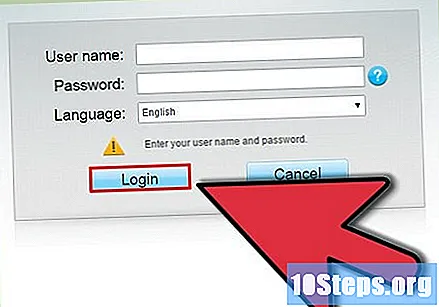
- Bemærk, at nogle modeller først beder om dit brugernavn og din adgangskode, før du prøver at ændre nogen af indstillingerne.
Del 3 af 3: Skift adgangskode
Find den rigtige fane. Når du åbner din routers webside, skal du kigge efter det sted, hvor muligheden for at ændre adgangskoden er.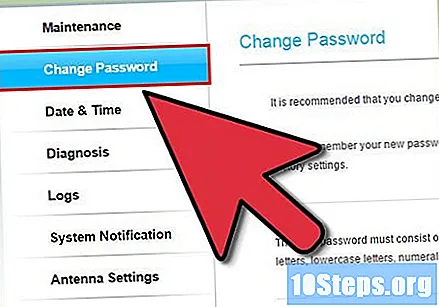
- I de fleste tilfælde vil den del af siden være under fanen "Administrativ" eller "Sikkerhed".
- Klik på fanen "Administration" på Linksys routere. Hvis du har en ældre Linksys, skal du muligvis åbne fanen "Adgangskode".
- På nogle VersaLink-routere skal du kigge i menuen "Vedligeholdelse".
- I NetGear er det korrekte afsnit under fanen "Avanceret". Derefter skal du navigere til "Opsætning" og derefter "Trådløs opsætning".
- På andre routere kan fanen kaldes "Systemadgangskode". Husk, at du skal indtaste det nuværende systemadgangskode for at nå dette område med ændring af adgangskode. Når du har gjort det, vil du kunne få adgang til skærmen, hvor du kan konfigurere en ny adgangskode og en ny adgangskodevink.
En anden mulighed er at kigge efter disse instruktioner i producentens manual. Hvis du har en PDF-version af brugermanualen, skal du søge i brugermanualen efter ordet "adgangskode" (eller "adgangskode") for at få oplysninger om, hvordan du ændrer routerens adgangskode.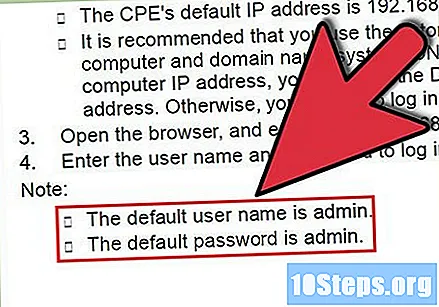
- Den vanskelige del ved at søge efter ordet "adgangskode" i PDF-filen er, at der kan være flere forskellige adgangskoder, der er tilknyttet routeren, så du bliver nødt til at finde den del, der refererer til den adgangskode, du ønsker. Der er for eksempel adgangskoder til PPoE, PPTP, L2TP og andre indstillinger, og de adskiller sig fra det trådløse netværksadgangskode.
Indtast den nye adgangskode. Selvom hver router fungerer forskelligt, skal du i langt de fleste tilfælde blot indtaste den nye adgangskode i feltet "Adgangskode", indtaste det igen i feltet nedenfor og derefter klikke på knappen "Ok", "Anvend" eller lignende for at bekræfte ændringen.
Log ind med den nye adgangskode. De fleste routere vil udvise dig fra indstillingerne og tvinge dig til at logge ind med den nye adgangskode. Gør dette for at kontrollere, at den nye adgangskode fungerer korrekt.
- Når du har verificeret, at den nye adgangskode fungerer, skal du skrive den ned og lade den være et sted, hvor du kan finde den. En god mulighed er at skrive det ned på papir og sætte det på siden af routeren. Ud over adgangskoden, kan du også overveje at skrive routerens brugernavn og IP-adresse, så du ikke behøver at søge efter dem igen.
Advarsler
- Det er vigtigt at ændre routerens adgangskode hver 6. eller 12. måned for at forbedre netværkssikkerheden. Denne ændring er endnu vigtigere, hvis du stadig har den originale fabriksadgangskode.